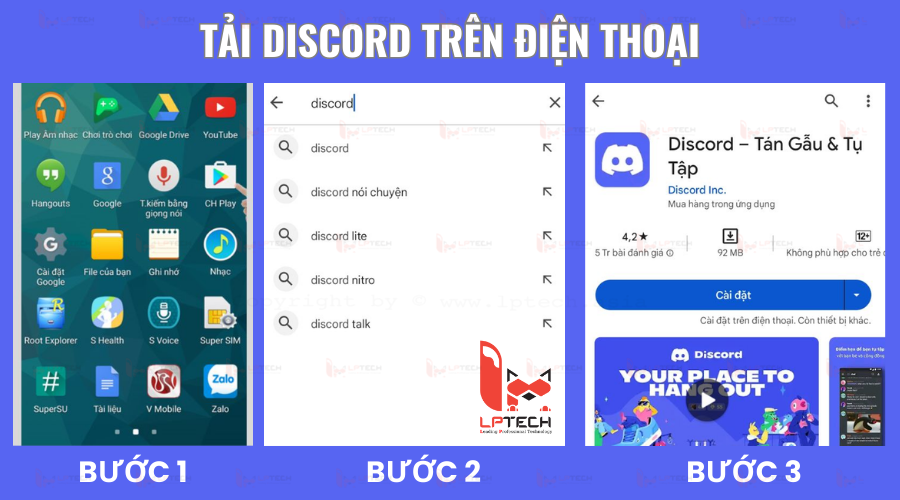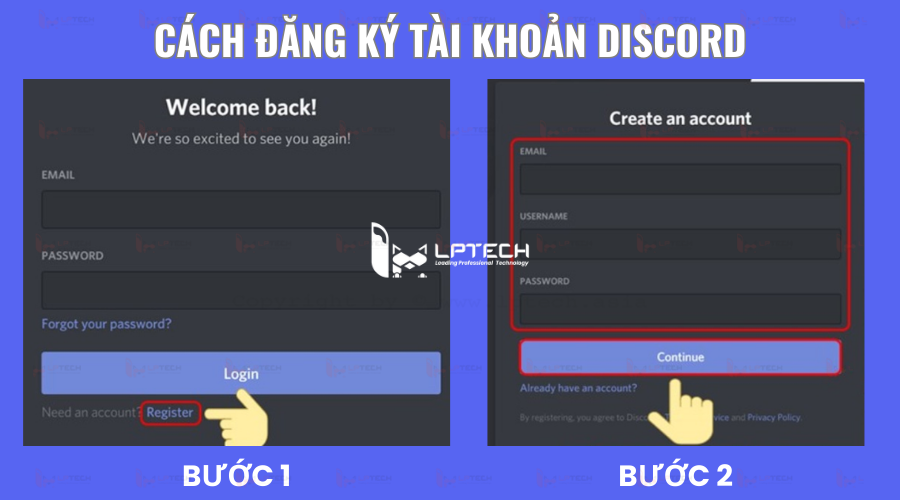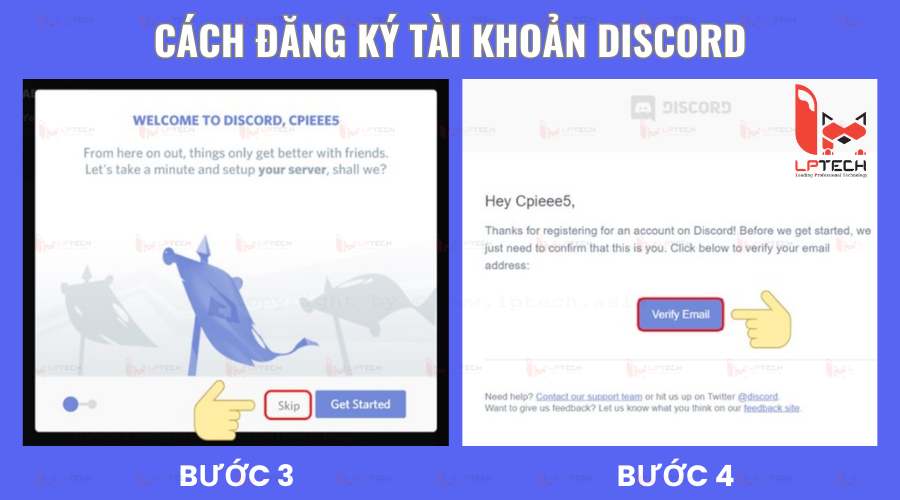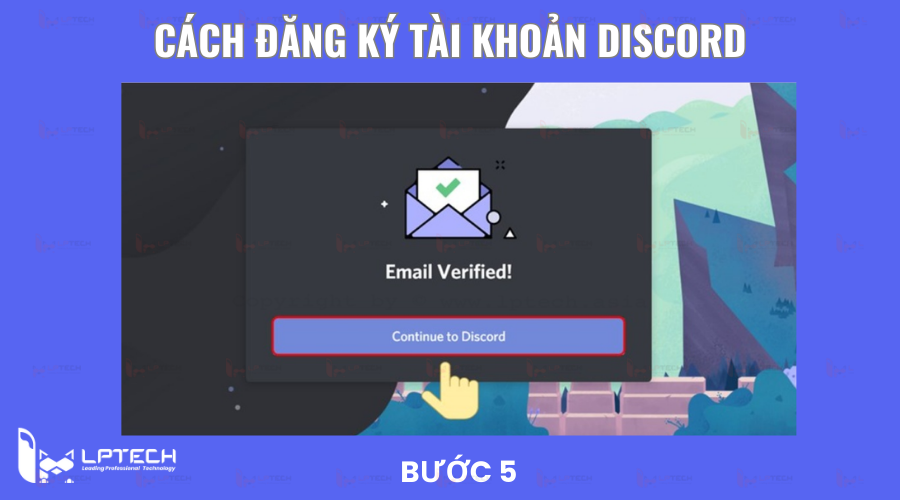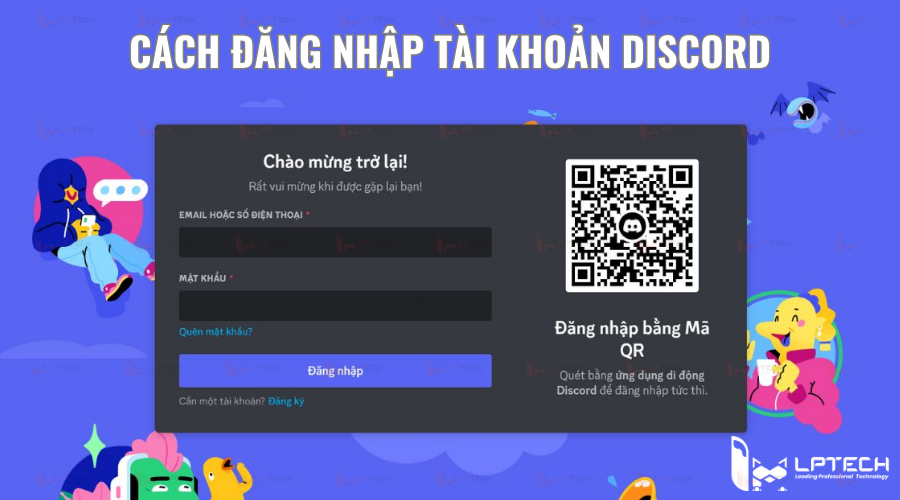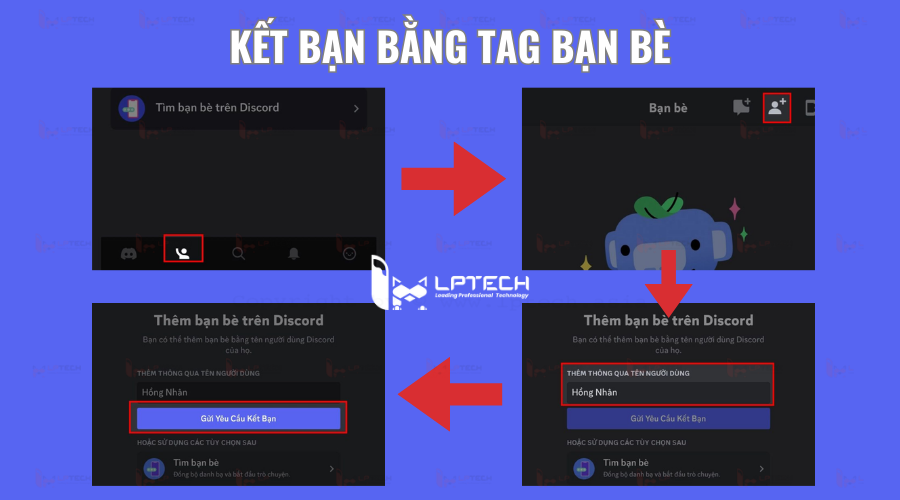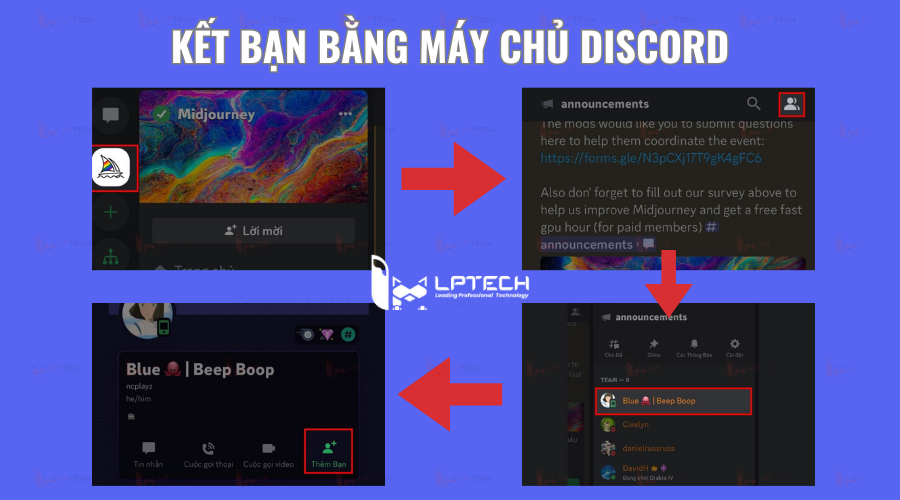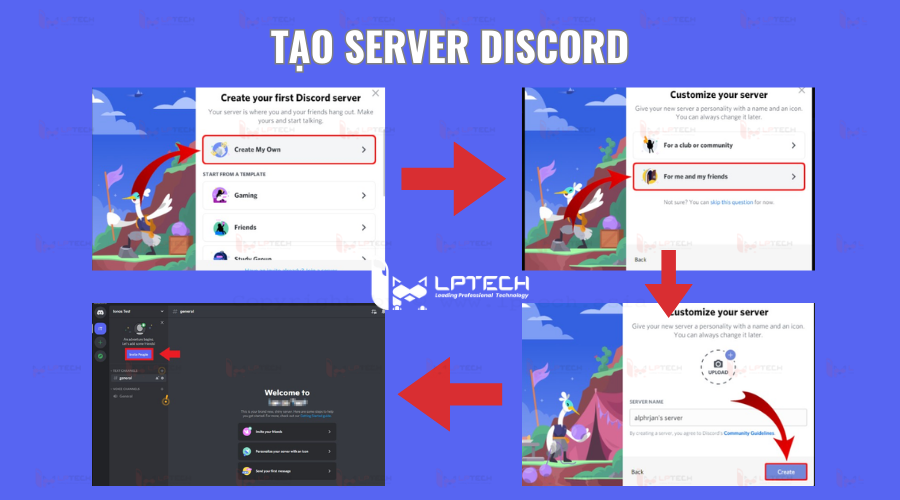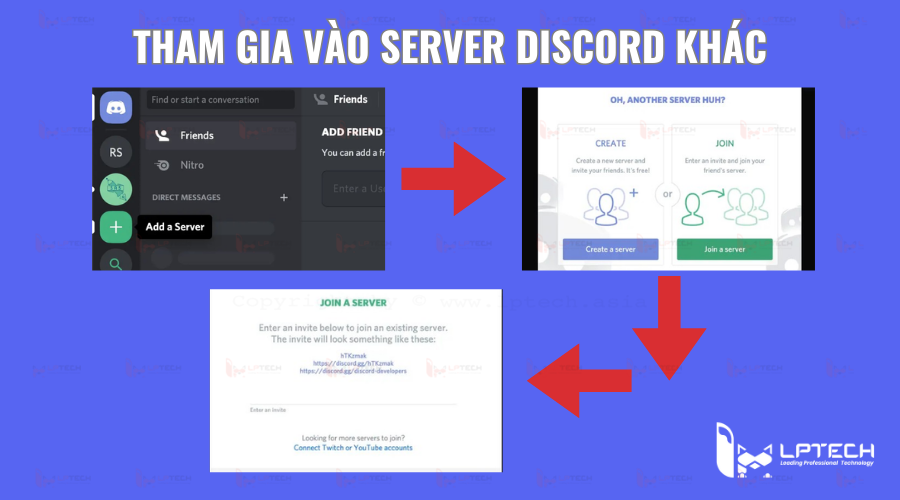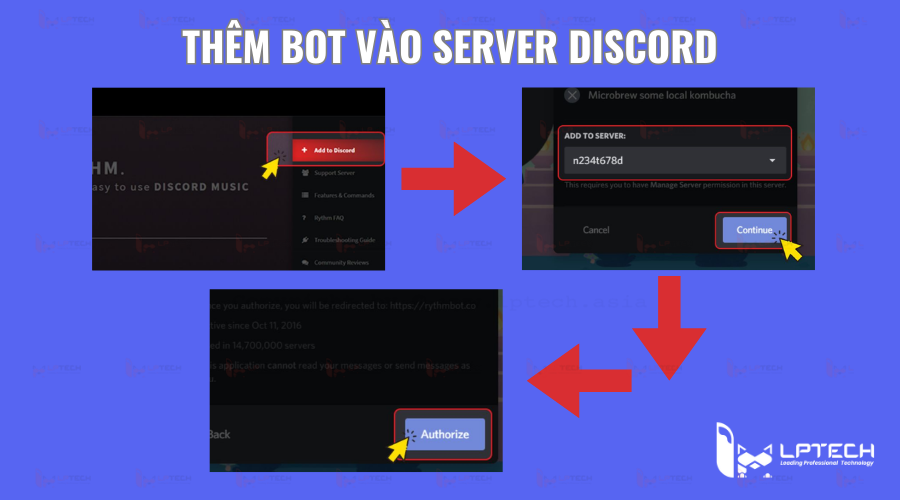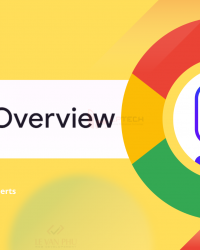Discord là một trong những ứng dụng trò chuyện qua internet phổ biến và được sử dụng nhiều hiện nay. Tuy nhiên, cụ thể Discord là gì và cách tải, sử dụng Discord không phải ai cũng biết. Vậy ở bài viết hôm nay hãy cùng LPTech tìm hiểu về ứng dụng Discord nhé!
Discord là gì?
Discord là một ứng dụng cho phép người dùng có thể trao đổi, giao tiếp qua các tin nhắn bằng văn bản hoặc video call trên máy tính, điện thoại miễn phí. Ban đầu, Discord được phát triển để hướng đến nhóm game thủ online như PUBG hay Liên minh huyền thoại,... Sau này, Discord được mở rộng nhóm đối tượng sử dụng hơn, trở nên phổ biến và xem Discord như một ứng dụng giao tiếp bình thường.
Discord trở nên phổ biến hơn sau dịch Covid-19. Bởi mọi người phải cách ly và không thể gặp nhau trực tiếp, Discord trở thành một phương tiện để giao tiếp dễ dàng hơn. Ngoài ra, Discord cũng được sử dụng để làm việc cực kỳ hiệu quả và nhanh chóng.
Các tính năng nổi bật của Discord
Discord trở nên phổ biến hơn bởi ứng dụng này cũng có những đặc điểm nổi bật với người dùng. Dưới đây là các tính năng nổi bật của Discord:
Giao diện thân thiện khi sử dụng
Giao diện của Discord được đánh giá cao bởi sự rõ ràng, dễ sử dụng và thân thiện với người dùng. Ở mỗi cộng đồng, người tham gia có thể tổ chức thành nhiều server và cho phép các thành viên tham gia vào.
Giao diện của Discord gồm có 3 khu vực chính:
- Bên trái: Khu vực hiển thị kênh và server để người dùng tham gia, hoạt động và thể hiện nội dung của mỗi cộng đồng.
- Bên phải: Khu vực hiển thị các thành viên trong cộng đồng và server mà họ tham gia. Đồng thời, khu vực này cũng thể hiện trạng thái hoạt động của mỗi thành viên.
- Ở giữa: Khu vực hiển thị đoạn chat giữa các thành viên.
Tối ưu hóa tài nguyên cho game thủ
Ban đầu, Discord được phát triển để hướng tới đối tượng sử dụng chính là game thủ. Do đó, Discord rất chú trọng tập trung tối ưu hóa tài nguyên cho game thủ.
Bởi vì trong suốt quá trình chơi game, thiết bị sẽ bị tiêu hao một lượng lớn tài nguyên của RAM và Chip. Vi thế Discord được tối ưu để các game thủ có thể giao tiếp qua lại với nhau mà không lo bị giật, lag.
Khử tạp âm
Discord có một tính năng ưu việt được nhiều người dùng yêu thích đó là khả năng khử tạp âm. Nhờ vào tính năng này, người dùng có thể sử dụng Discord để trò chuyện trong môi trường có nhiều tiếng ồn như quán cà phê, trung tâm thương mại, quán ăn,...
Để cài đặt khử tạp âm trong Discord, bạn thực hiện các bước sau: Vào User Settings, chọn Voice & Video, chọn Automatically Determine Input Sensitivity là hoàn tất.
Giúp phân loại thành viên
Ở Discord, bạn có thể phân loại các thành viên trong cộng đồng dựa trên vai trò của họ và chọn cho họ màu sắc riêng. Mỗi vai trò, thành viên sẽ có một quyền hạn nhất định trong máy chủ server. Nhờ vào tính năng này, bạn có thể kiểm soát và quản lý tốt hơn các thành viên trong server.
Nhiều cách giao tiếp
Trong Discord, bạn có thể sử dụng nhiều cách giao tiếp khác nhau như: tin nhắn (text), giọng nói (voice chat) hay gọi video (video call). Tùy vào mỗi đối tượng và mục đích mà bạn có thể lựa chọn hình thức giao tiếp phù hợp.
Hỗ trợ đa nền tảng
Discord có thể được tải và sử dụng trên nhiều hệ điều hành khác nhau. Ở điện thoại, bạn có thể tải Discord ở hệ điều hành iOS hoặc Android. Ở máy tính, bạn có thể tải Discord ở hệ điều hành Mac OS, Windows, Linux,...
Bảo mật thông tin tốt
Tính năng Discord Manaer giúp bảo mật thông tin nhóm chat tốt hơn. Khi cài đặt Discord Manaer cho nhóm chat, các thành viên khác nếu muốn tham gia chỉ có thể truy cập khi có link mà thôi.
Tạo được bot hỗ trợ trong Discord
Discord hiện đã được hỗ trợ trang bị tính năng tạo bot tương tự như Telegram. Với tính năng tạo bot này, người dùng có thể quản lý bot game, server, bot give away,...
Một số bot phổ biến trong Discord gồm: Mee6 (tự động kiểm duyệt phòng chat), Epic RPG (chơi game bằng văn bản), Sesh (lên kế hoạch sự kiện), Groovy (phát bài hát),...
Cách tải Discord trên điện thoại
Để tải Discord về điện thoại, bạn thực hiện các bước sau đây:
- Bước 1: Truy cập vào ứng dụng Google Play trên điện thoại Android hoặc ứng dụng Appstore trên điện thoại iPhone.
- Bước 2: Nhấn vào mục Tìm kiếm và gõ tên Discord vào, nhấn Tìm kiếm.
- Bước 3: Nhấn nút Cài đặt trên điện thoại Android hoặc nhấn nút Nhận trên điện thoại iPhone để tải ứng dụng về máy.
Cách tạo tài khoản Discord miễn phí
Để tạo và đăng ký tài khoản Discord miễn phí, bạn thực hiện theo các bước dưới đây:
Bước 1: Bạn truy cập vào Discord Web trên điện thoại hoặc máy tính, sau đó chọn Register.
Bước 2: Điền đầy đủ các thông tin tên màn hình, bao gồm: Email, username (tên đăng nhập), password (mật khẩu), date of birth (ngày sinh). Nhấn nút Continue.
Bước 3: Bạn có thể tạo được server riêng khi nhấn vào Get Started, nếu không muốn tạo hãy nhấn Skip để bỏ qua.
Bước 4: Truy cập email bạn đã đăng ký, chọn Verify Email để xác thực tài khoản.
Bước 5: Đợi khoảng vài giây để hoàn tất thủ tục tạo tài khoản. Chọn Continue to Discord để bắt đầu sử dụng tài khoản.
Cách đăng nhập Discord trên máy tính và điện thoại
Cách đăng nhập Discord trên điện thoại và máy tính có cách làm tương tự như:
- Bước 1: Truy cập vào đường link https://discord.com/login.
- Bước 2: Nhập Email hoặc số điện thoại đã đăng ký và mật khẩu, bấm Đăng nhập là hoàn tất.
Cách sử dụng Discord trên điện thoại và máy tính
Bạn có thể sử dụng Discord để đăng nhập và tạo server mời bạn bè tham gia cùng theo hướng dẫn dưới đây.
Kết nối với bạn bè trên Discord
Sau khi đã tải Discord, bạn có thể kết nối với bạn bè qua 1 trong 2 cách sau:
Cách 1: Nhập tag bạn bè
Để kết nối qua tag bạn bè, bạn thực hiện theo các bước sau:
- Bước 1: Mở Discord trên điện thoại hoặc máy tính, chọn thẻ Bạn bè.
- Bước 2: Chọn Thêm bạn bè.
- Bước 3: Điền tên người dùng vào ô Thêm thông qua tên người dùng.
- Bước 4: Nhấn nút Gửi yêu cầu kết bạn.
Cách 2: Kết nối từ máy chủ của Discord
Để kết nối thông qua máy chủ Discord, bạn thực hiện theo các bước sau:
- Bước 1: Mở Discord trên điện thoại hoặc máy tính, chọn máy chủ muốn kết bạn.
- Bước 2: Nhấn nút Hiển thị danh sách thành viên.
- Bước 3: Nhấn chọn người dùng bạn muốn kết bạn.
- Bước 4: Nhấn Thêm bạn.
Tạo server mời bạn bè tham gia
Để tạo server mới và mời bạn bè cùng tham gia, bạn thực hiện theo các bước sau:
- Bước 1: Sau khi đã đăng ký tài khoản xong, bạn nhấn vào mục Create My Own để tạo mới Server Discord.
- Bước 2: Chọn đối tượng có thể tham gia server là: For me and my friends (Dành cho bạn và bạn bè) hoặc For a club or community (Dành cho cộng đồng).
- Bước 3: Thiết lập các thông tin gồm tên nhóm, hình đại diện và nhấn Create.
- Bước 4: Khi giao diện server đã tạo xong, bạn chọn Invite your friend để mời bạn bè tham gia cùng.
Hệ thống sẽ tạo link cho server bạn đã tạo. Bạn có thể copy link này và chia sẻ cho bạn bè để mời tham gia. Bạn hãy chọn ô Set this link to never expire để link không hết hạn sau 7 ngày.
Cách tham gia vào server Discord khác
Ngoài việc tự tạo Discord để mời bạn bè tham gia, bạn có thể tham gia vào server Discord khác theo các bước sau:
- Bước 1: Trên màn hình chính, chọn Add a Server (biểu tượng dấu +).
- Bước 2: Chọn Join a Server.
- Bước 3: Điền link server mà bạn muốn tham gia, sau đó nhấn nút Join Server.
Cách thêm bot vào server Discord
Bạn có thể lựa chọn và thêm bot vào Discord sao cho phù hợp theo các bước sau:
- Bước 1: Vào Rhythm, nhấn Add to Discord, sau đó bạn hãy đăng nhập vào tài khoản của bạn.
- Bước 2: Chọn server muốn thêm Discord bot và nhấn Continue.
- Bước 3: Chọn Authorize để tạo bot.
Sự khác nhau giữa Discord và các phần mềm khác
Mặc dù là một ứng dụng để giao tiếp, tuy nhiên Discord còn có thêm nhiều tính năng ưu việt hơn một số phần mềm khác:
Giao diện thân thiện
Discord kết hợp những điểm ưu việt nhất ở những ứng dụng trò chuyện phổ biến khác như Slack hay Skype với giao diện thân thiện và dễ sử dụng, phân ra từng khu vực riêng.
Không gây giật lag
Các phần mềm trò chuyện khác có thể gây nên giật, lag khi chơi game. Trong khi Discord được phát triển để tối ưu hóa hiệu năng, dễ dàng sử dụng và phù hợp với các game thủ, không gây giật lag.
Discord rất phù hợp để bạn có thể tham gia trò chuyện với nhóm bạn bè trong cùng server hoặc tham gia vào các nhóm server khác. Ngoài ra, bạn có thể tạo riêng server để mời bạn bè vào tham gia, chia sẻ cùng sở thích và thiết lập vai trò riêng cho từng thành viên. Việc này giúp bạn dễ dàng quản lý, kiểm soát, thiết lập quyền hạn và khen thưởng cho thành viên dễ dàng hơn cả.
Truy cập đa nền tảng
Discord có thể truy cập qua nhiều nền tảng, phương tiện khác nhau. Nếu không dùng PC để chơi game, bạn vẫn có thể dùng Discord để trò chuyện. Hiện nay, Discord không chỉ có trên PC và máy tính mà còn được phát triển trên điện thoại. Nhờ đó mà bạn có thể dễ dàng đăng nhập và sử dụng tại bất kỳ đâu và bất kỳ lúc nào.
Discord là một phần mềm trò chuyện, giao tiếp phổ biến bằng tin nhắn hoặc call video trên điện thoại hoặc máy tính. Mặc dù được dùng phổ biến hơn cả đối với các game thủ, Discord vẫn được dùng phổ biến để giao tiếp bình thường hằng ngày. Qua bài viết trên đây, LPTech hy vọng đã giúp bạn giải đáp được thắc mắc Discord là gì, cũng như cách tải, đăng nhập và sử dụng Discord hiệu quả. Chúc bạn có trải nghiệm tốt khi sử dụng ứng dụng này nhé!
Thông tin liên hệ
Nếu bạn có thắc mắc gì, có thể gửi yêu cầu cho chúng tôi, và chúng tôi sẽ liên lạc lại với bạn sớm nhất có thể .
Công ty TNHH TMĐT Công nghệ LP
Giấy phép kinh doanh số 0315561312/GP bởi Sở Kế Hoạch và Đầu Tư TP. Hồ Chí Minh.
Văn phòng: Lầu 4, Toà nhà Lê Trí, 164 Phan Văn Trị, phường Bình Thạnh, TP. HCM.
Hotline: 0338 586 864
Mail: sales@lptech.asia
Zalo OA:LP Tech Zalo Official
Zalo Sales:033 85 86 86 64 (Sales)